Totes les maneres d'apagar correctament el vostre Macbook, tancar la sessió de l'usuari actual i tancar la sessió del vostre ID d'Apple al vostre Mac.
Probablement heu arribat a aquesta pàgina perquè voleu saber com tancar la sessió de l'iCloud al vostre dispositiu Mac, o tancar la sessió, o tan bàsic com com apagar la màquina, o tot allò anterior. Sigui quin sigui el vostre mal, aquesta guia serveix per a tots.
Si esteu aquí per apagar correctament el vostre dispositiu Mac, val la pena saber per què ho heu de fer. Moltes persones solen acostumar-se a NO apagar els seus Macbook o potser no els importa prou per fer-ho, ja que sempre són un dels millors ordinadors del seu temps, no afecta el seu rendiment de seguida.
Tanmateix, no apagar el vostre Macbook us pot estalviar uns quants segons de temps d'arrencada, us pot costar la longevitat i la salut dels components interns de la vostra màquina.
Apagueu el vostre Mac manualment
Apagar el vostre Mac no és una ciència de coets i és un procés molt senzill. Tot i que macOS ofereix una manera d'apagar el Mac automàticament, saber com fer-ho manualment pot ser gratificant en molts escenaris.
Per apagar el Mac, feu clic a la icona d'Apple que hi ha a l'extrem superior dret de la pantalla. A continuació, feu clic a l'opció "Apagar" present al menú. Això mostrarà un missatge a la pantalla.
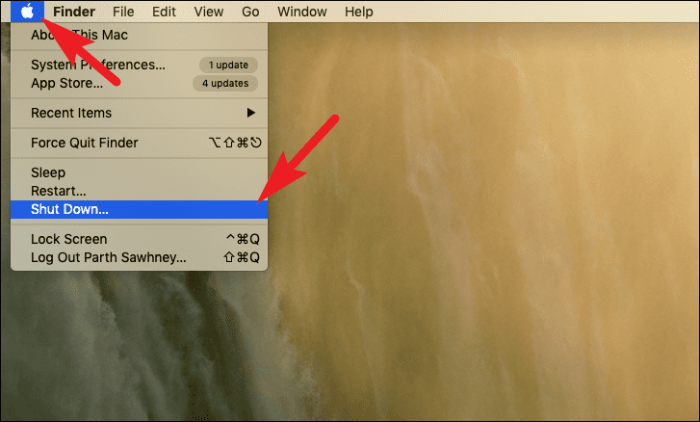
Ara, si voleu tornar a obrir les finestres actualment actives quan torneu a iniciar la sessió, feu clic a la casella de selecció que precedeix l'opció "Torna a obrir les finestres quan torneu a iniciar sessió" i, a continuació, feu clic al botó "Apagar" per iniciar el procés d'apagament.
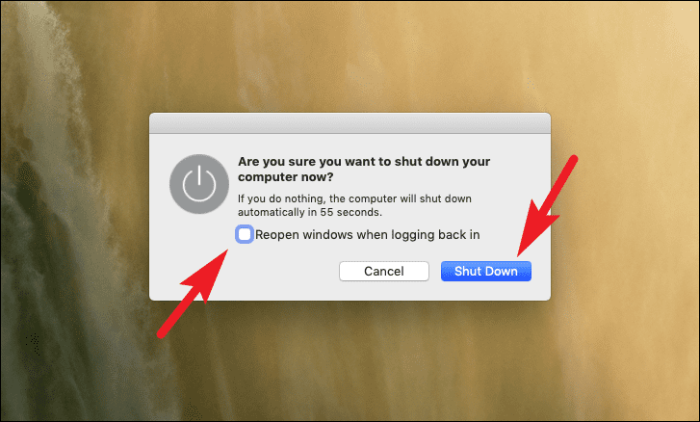
Alternativament, també podeu prémer la drecera Control+Opció+Ordre+Botó d'engegada per sortir de totes les finestres i apagar el vostre Mac immediatament.
Afegeix una programació per apagar el Mac automàticament
Si acostumes a apagar el Mac aproximadament a la mateixa hora cada dia, també pots establir una programació específica perquè s'apagui automàticament sense la teva intervenció.
Per afegir una programació, obriu l'aplicació "Preferències del sistema" des del moll o des de la plataforma d'inici del dispositiu.
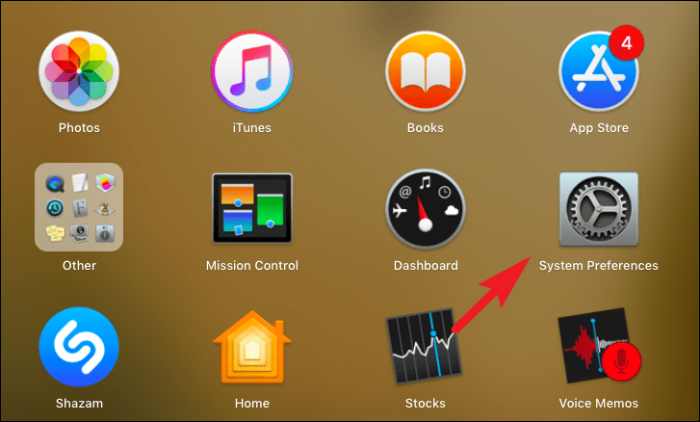
Ara, cerqueu i feu clic a la icona "Estalvi d'energia" a la finestra de Preferències del sistema.
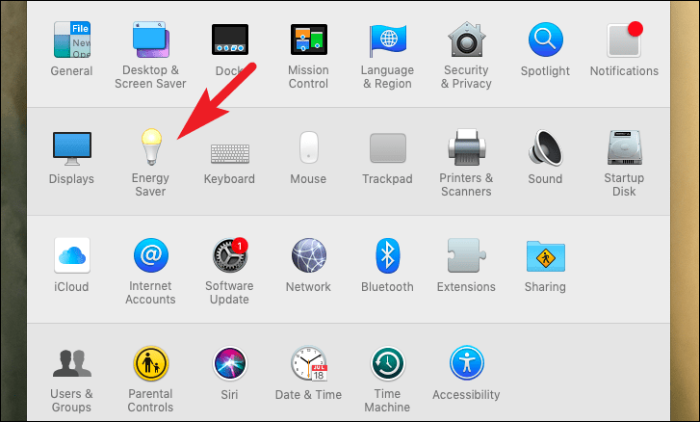
A la pantalla "Estalvi d'energia", feu clic al botó "Programa" de l'extrem inferior dret de la finestra. Això obrirà un panell separat a la pantalla.
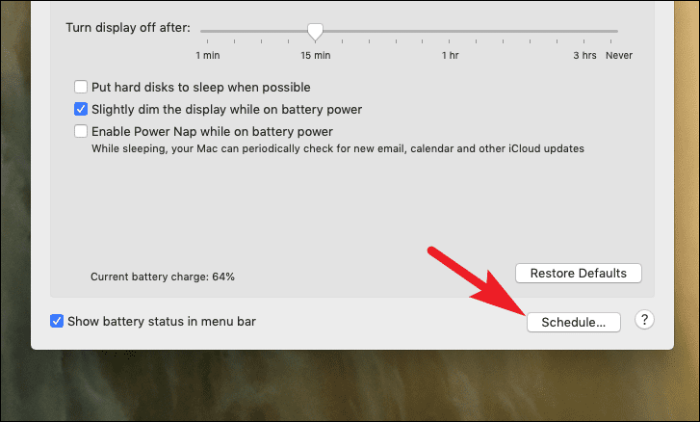
Des del panell obert per separat, feu clic a la casella de selecció que hi ha davant de l'opció "Repòs".
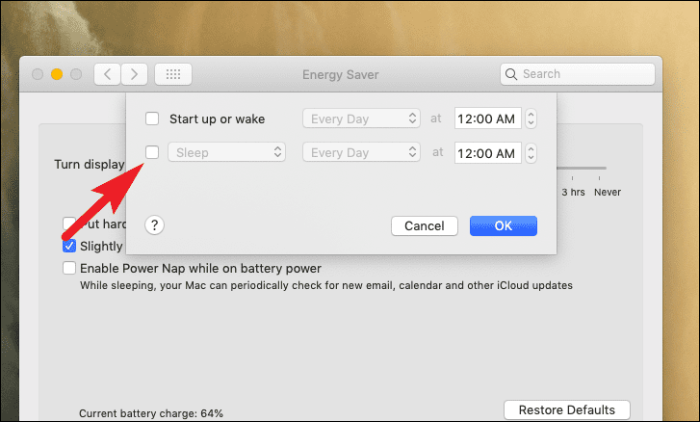
A continuació, feu clic al menú desplegable i seleccioneu l'opció "Apagar". Després d'això, feu clic al menú desplegable "Dies" i seleccioneu la freqüència segons les vostres preferències.
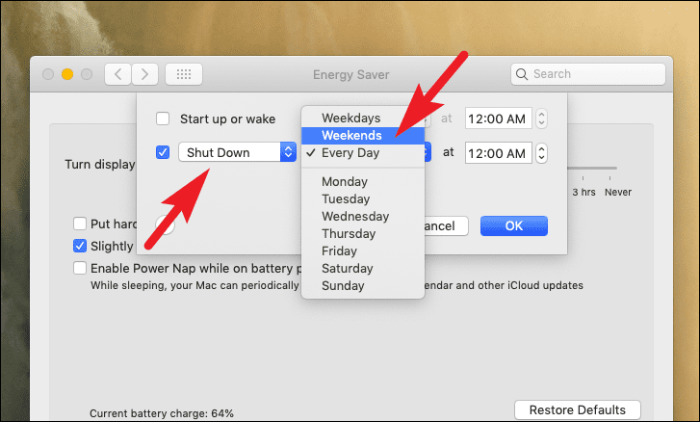
Ara, configureu el vostre horari preferit per apagar automàticament l'ordinador i feu clic al botó "D'acord" per confirmar els canvis i tancar la finestra.
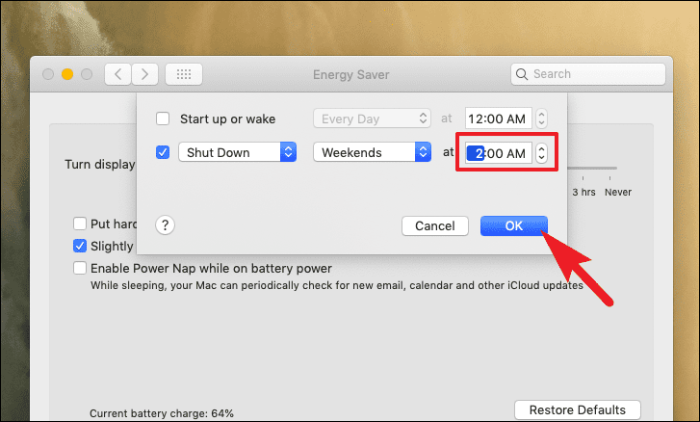
El vostre Mac ara s'apagarà automàticament segons la vostra programació establerta.
Com tancar la sessió des del compte d'usuari actual
Tancar la sessió té sentit quan no utilitzeu l'ordinador durant un període de temps molt curt i, al mateix temps, voleu assegurar-vos que cap persona no autoritzada tingui accés al vostre ordinador.
A més, tancar la sessió és només un procés d'un sol pas i, com que s'hi pot accedir mitjançant una drecera o des de la barra de menú superior, independentment del que feu al vostre Mac, tan sols és un clic de distància.
Per tancar la sessió, feu clic a la icona d'Apple que hi ha a l'extrem dret de la barra de menú superior de la pantalla. A continuació, feu clic a l'opció "Tanca la sessió" per tancar la sessió del vostre Mac immediatament.
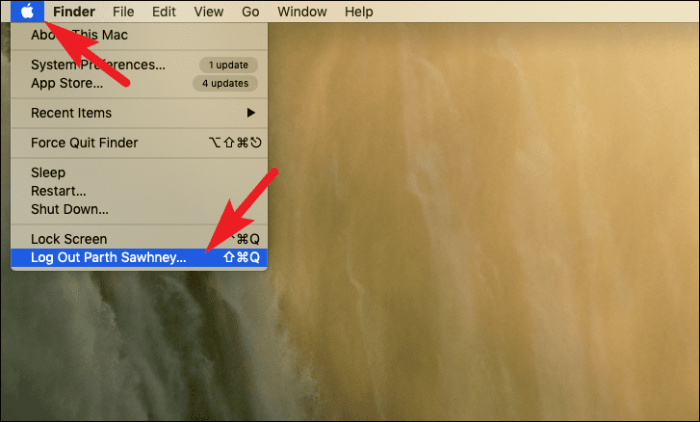
Alternativament, podeu prémer Maj+Ordre+Q per obrir la finestra “Tancar sessió”. Si voleu tornar a obrir totes les aplicacions actualment obertes quan torneu a iniciar la sessió, feu clic a la casella de selecció que hi ha davant de "Torna a obrir les finestres quan torneu a iniciar la sessió" i feu clic al botó "Tancar sessió".
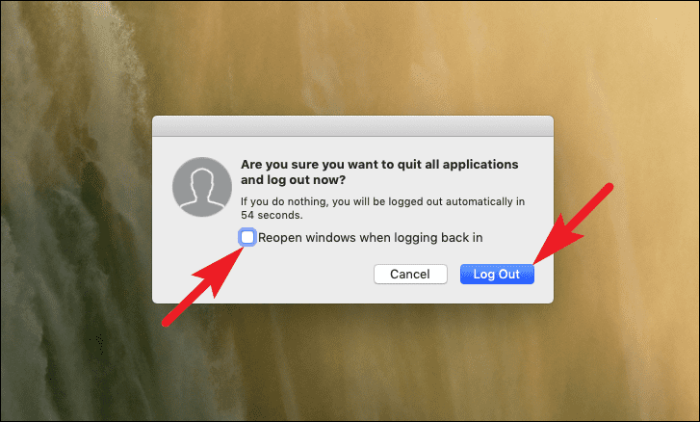
Comencem amb iCloud ara. El servei iCloud té un paper molt important en tots els dispositius Apple, i el mateix s'aplica als dispositius Mac també. Tanmateix, si preferiu no utilitzar el servei iCloud a la vostra màquina, definitivament podeu desactivar-lo i tancar la sessió de tots els serveis d'iCloud.
Tot i que la decisió d'utilitzar o no els serveis d'iCloud correspon completament a vosaltres, si us desactiveu, perdràs una part important dels serveis juntament amb ell. Per oferir-vos una millor perspectiva, a continuació es mostren els serveis que no podreu utilitzar si tanqueu la sessió d'iCloud al vostre Mac:
- Troba els meus serveis
- Centre de jocs
- iCloud (còpia de seguretat, clauer, unitat, correu, fotos)
- Apple Pay, Apple Cash i Apple Card
- Àlbums compartits, notes, documents (keynote, pàgines, números)
- Funcions de continuïtat (Handoff, Porta-retalls universal)
- Aplicació Home (t'ajuda a controlar els teus dispositius HomeKit)
- Dades de l'aplicació a qualsevol aplicació de tercers que utilitzi iCloud
Si podeu viure sense que tots aquests serveis no estiguin activats al vostre dispositiu Mac, tancar la sessió d'iCloud en un dispositiu Mac és una passejada.
Tanqueu la sessió del vostre ID d'Apple al vostre Mac
Tot i que hi ha tants components entrellaçats amb el vostre compte d'iCloud i tancar la sessió és una gran decisió; el procés real és molt senzill i directe.
Per fer-ho, aneu a l'aplicació "Preferències del sistema" des del moll o des de la plataforma de llançament del vostre Mac.
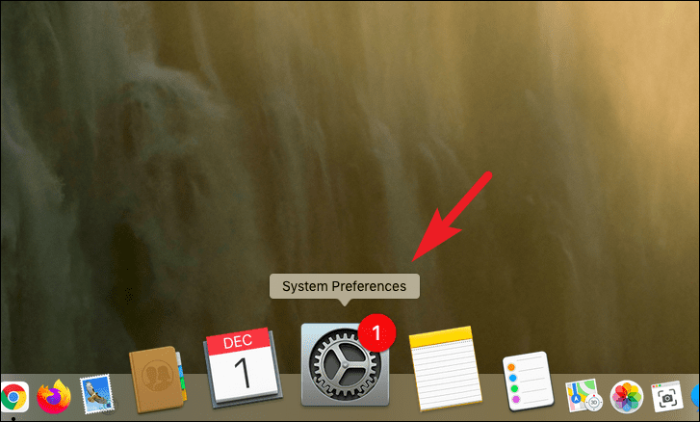
A continuació, feu clic a la icona "iCloud" present a la finestra "Preferències del sistema".
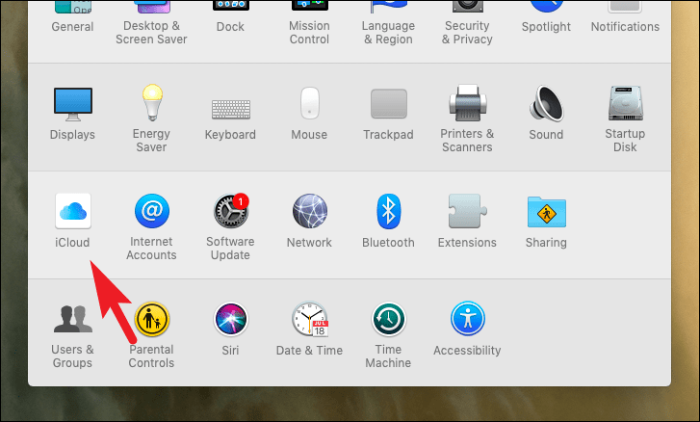
Després d'això, feu clic a l'opció "Tanca la sessió" situada a la barra lateral esquerra de la finestra. Això mostrarà un missatge a la pantalla.
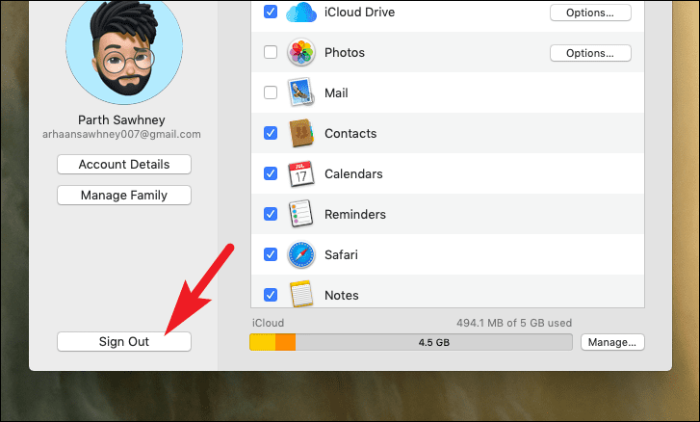
Ara, llegiu atentament el missatge i seleccioneu l'element que voleu conservar una còpia de les dades emmagatzemades localment a iCloud fent clic a la casella de selecció individual que precedeix els elements. Finalment, feu clic al botó "Conserva una còpia" per tancar la sessió.
Nota: Si no seleccioneu cap element, totes les vostres dades emmagatzemades a l'iCloud se suprimiran del vostre dispositiu Mac; però encara existirà a iCloud, que podeu recuperar amb un altre dispositiu amb el qual inicieu la sessió amb el mateix ID d'Apple o simplement tornant a iniciar la sessió.
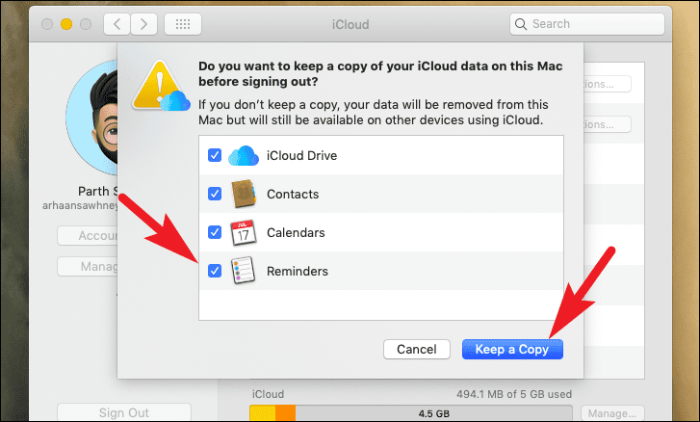
Així que això és tot, podeu tancar la sessió, apagar o fins i tot tancar la sessió del vostre dispositiu Mac segons les vostres preferències mitjançant les instruccions esmentades anteriorment.
